虽然现在很多的人在使用东芝笔记本电脑,但是如果说东芝如何重装系统最实用,相信你一定说不出个所以然来,因为很多的人对于系统重装都是感到非常闹心,东芝如何重装系统就更不用说了。今天小编就告诉你东芝如何重装系统最实用,让你系统重装再也不用犯尴尬症了。
东芝笔记本重装系统方法
东芝笔记本U盘重装系统前的准备工作:
①使用U盘装机大师全能版 V3.0.0.0制作好的u盘启动盘一个。
②自行下载好系统镜像文件包一个。
东芝笔记本U盘重装系统的正式步骤:
① 我们先将事先下载好的系统镜像文件存储到U盘装机大师启动u盘中,然后把U盘插入电脑USB插口,接着重启电脑。重启电脑时,开机画面出现后,按下启动快捷键(每款电脑的快捷键方式是不同的,朋友们可以点击查看“启动快捷”),进入U盘装机大师页面后,我们选择“【01】运行U盘大师win8PE装机维护版(新机器)”按下回车键。

东芝如何重装系统最实用图1
②双击打开“PE一键装机”工具,点击“打开”找到下载好的镜像文件。单击选择c盘为系统安装盘,点击“确定”选项。
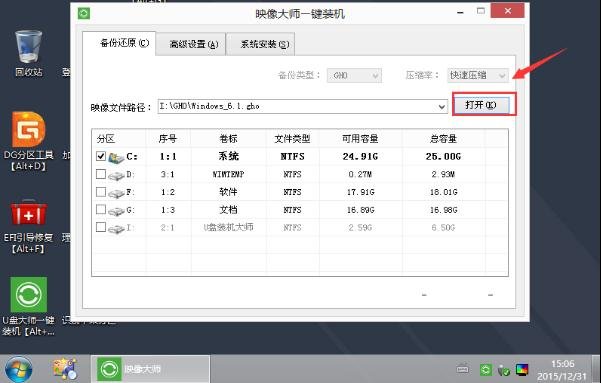
东芝如何重装系统最实用图2
③ 完成上述操作后,系统会弹跳出一个提示窗口,我们只需要要点击“确定”就可以了。

东芝如何重装系统最实用图3
④ 接下来我们无需进行任何操作,只需要静心等待系统安装即可。

东芝如何重装系统最实用图4
⑤系统自动安装完成后,重启电脑直至进入电脑桌面。

东芝如何重装系统最实用图5
好了,上述就是相关东芝如何重装系统最实用的全部内容了,系统重装真的是超级简单的,很多人都是从电脑小白开始学习系统重装,历经了无数次失败才成为了装机大神的,如果你也想让别人崇拜你的话,就要学习好系统重装教程,就可以自行解决系统问题了。更多资讯关注魔法猪系统官网!
Copyright ©2018-2023 www.958358.com 粤ICP备19111771号-7 增值电信业务经营许可证 粤B2-20231006